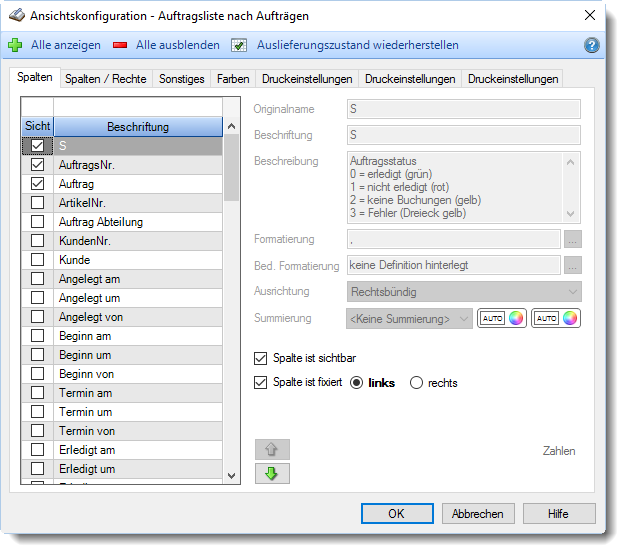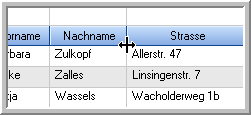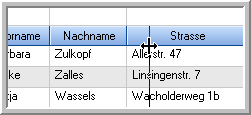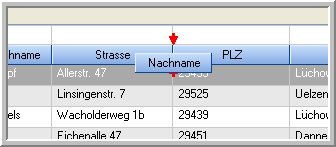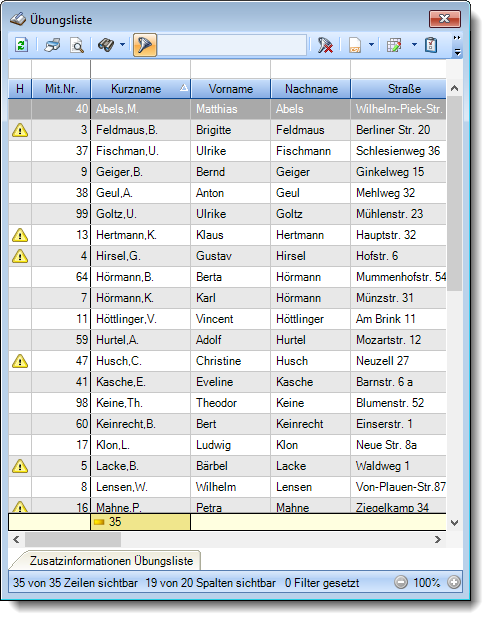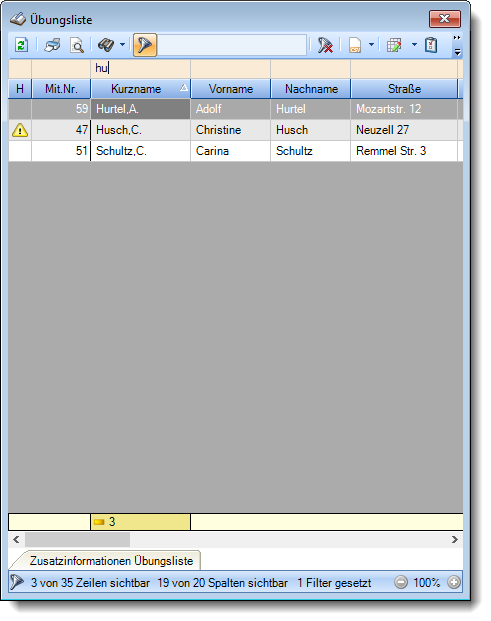Auftragsliste
in der Auftragsliste erhalten Sie eine Übersicht über die bearbeiteten Aufträge.
Durch Auswahl eines Auftrags (Doppelklick) erhalten Sie detaillierte Informationen zu dem entsprechenden Auftrag und den darauf gebuchten Zeiten. ![]() Lernvideo
Lernvideo

Abbildung: Aufträge/Projekte, Auftragsliste nach Aufträgen
In Abhängigkeit von den Mitarbeiterrechten werden hier alle Aufträge angezeigt oder nur die Aufträge der eigenen Abteilungen.
Die möglichen Selektionskriterien (Aufträge und Zeitraum) können Sie in den Optionen einstellen.
In den Optionen finden Sie auch weitere Einstellmöglichkeiten für diese Auswertung.
Selbstverständlich können Sie die Daten auch filtern (selektieren).
So können Sie z.B.:
•nur alle noch offenen Aufträge
•nur Aufträge die bereits bebucht worden sind
•nur Aufträge die von einem bestimmten Mitarbeiter bearbeitet wurden
•nur Aufträge die für einen bestimmten Kunden bearbeitet wurden
•nur bestimmte Tätigkeiten eines Auftrags
und viele weitere Möglichkeiten ausgeben lassen.
S Das Symbol in der ersten Spalte zeigt den Status des Auftrags an:
Sollten Sie aufgrund einer Sehschwäche die roten und grünen Symbole nicht unterscheiden können, ändern Sie bitte in den Optionen das optische Erscheinungsbild dieser Ausgabe. AuftragsNr. Die Auftragsnummer aus den Auftragsstammdaten. Auftrag Die Auftragsbezeichnung aus den Auftragsstammdaten. ArtikelNr. Die Artikelnummer aus den Auftragsstammdaten. Auftrag Abteilung Sofern der Auftrag einer bestimmten Abteilung zugeordnet ist, steht hier der Name der Abteilung. KundenNr. Sofern der Auftrag einem bestimmten Kunden zugeordnet ist, steht hier der Kundennummer. Kunde Sofern der Auftrag einem bestimmten Kunden zugeordnet ist, steht hier der Name des Kunden. Angelegt am, um, von In diesen drei Feldern können die Daten zur Anlage des Auftrags ausgegeben werden. Beginn am, um, von In diesen drei Feldern können die Daten zum Beginn des Auftrags ausgegeben werden. Termin am, um, von In diesen drei Feldern können die Daten zum Termin des Auftrags ausgegeben werden. Erledigt am, um, von In diesen drei Feldern können die Daten zur Erledigung des Auftrags ausgegeben werden. BestellNr. Die in den Auftragsstammdaten hinterlegte Bestellnummer. Werkstück Das in den Auftragsstammdaten hinterlegte Werkstück für den Auftrag. Zeichnungsnummer Die in den Auftragsstammdaten hinterlegte Zeichnungsnummer für den Auftrag. Kostenstelle Die in den Auftragsstammdaten hinterlegte Kostenstelle für den Auftrag. Angebotspreis Der in den Auftragsstammdaten hinterlegte Angebotspreis für den Auftrag.
Kosten 1 Die in den Auftragsstammdaten hinterlegten Kosten 1 für den Auftrag.
Kosten 2 Die in den Auftragsstammdaten hinterlegten Kosten 2 für den Auftrag.
Freies Feld 1 bis 8 Der Inhalt der selbst definierten Felder. Buchungen Die Anzahl der Buchungen im ausgewählten Zeitraum für diesen Auftrag/Projekt. Sollzeit / Stück Die geplante Sollzeit pro Stück aus den Auftragsstammdaten. Sollzeit gesamt Die geplante Sollzeit gesamt aus den Auftragsstammdaten. Chefzeit Die Chefzeit aus den Auftragsstammdaten.
Istzeit Die Istzeit wurde aus den einzelnen Buchungen ermittelt (die Gesamtsumme aller Arbeitsstunden im ausgewählten Zeitraum an dem jeweiligen Auftrag). Diff. Zeit Die Differenz zwischen Soll- und Istzeit. Diff. Zeit % Die Differenz zwischen Soll- und Istzeit (in Prozent) Sollmenge Die geplante Sollmenge aus den Auftragsstammdaten. Istmenge Die Istmenge wurde aus den einzelnen Buchungen im ausgewählten Zeitraum ermittelt. Diff. Menge Die Differenz zwischen Soll- und Istmenge. Diff. Menge % Die Differenz zwischen Soll- und Istmenge (in Prozent). gepl. Pers.Kost. / Stück Die geplanten Personalkosten pro Stück aus den Auftragsstammdaten.
gepl. Pers.Kost. gesamt Die geplanten Personalkosten gesamt aus den Auftragsstammdaten.
Lohnkosten (int) / Stück Die Lohnkosten pro Stück im ausgewählten Zeitraum.
Lohnkosten (int) ges. Die internen Lohnkosten für die Buchungen im ausgewählten Zeitraum an diesem Auftrag/Projekt.
Lohnkosten (ext) ges. Die externen Personalkosten für die Buchungen im ausgewählten Zeitraum an diesem Auftrag/Projekt.
Diff. Pers.Kost. Die Differenz zwischen den geplanten Personalkosten (aus Stammdaten Mitarbeiter) und den tatsächlichen Lohnkosten (intern gesamt).
Diff. Pers.Kost. % Die Differenz zwischen den geplanten Personalkosten und den tatsächlichen Lohnkosten (in Prozent).
gepl. Mat.Kost. / Stück Die Materialkosten pro Stück aus den Auftragsstammdaten.
gepl. Mat.Kost. gesamt Die geplanten gesamten Materialkosten aus den Auftragsstammdaten.
gepl. Kosten / Stück Die geplanten Kosten pro Stück aus den Auftragsstammdaten.
gepl. Kosten gesamt Die geschätzten Gesamtkosten (Personal und Material) für diesen Auftrag aus den Auftragsstammdaten.
Mat.Kost. gesamt Die gesamten Materialkosten im ausgewählten Zeitraum (Istmenge * Materialkosten pro Stück).
Dauer / Stück Die tatsächliche Bearbeitungsdauer für ein Stück im ausgewählten Zeitraum (Istzeit Zeitraum geteilt durch Istmenge Zeitraum). Kosten / Stück Hier stehen die Kosten für ein Stück im ausgewählten Zeitraum (Materialkosten pro Stück + Lohnkosten pro Stück Zeitraum).
Kosten gesamt Hier stehen die gesamten Kosten für diesen Auftrag (Lohnkosten gesamt + Materialkosten gesamt).
Gewinn / Stück Der Gewinn pro Stück im ausgewählten Zeitraum (Ertrag pro Stück - Kosten pro Stück Zeitraum).
Gewinn gesamt Der Gewinn für diesen Auftrag für den ausgewählten Zeitraum (Gewinn pro Stück * Istmenge Zeitraum).
Gewinn % Der prozentuale Gewinn für diesen Auftrag (Gewinn pro Stück <-> Kosten pro Stück) für den ausgewählten Zeitraum.
Ertrag / Stück Der Ertrag pro Stück aus den Auftragsstammdaten.
Ertrag gesamt Der Ertrag für diesen Auftrag für den ausgewählten Zeitraum (Ertrag pro Stück * Istmenge Zeitraum).
Lief.Rechn. Die Summe der erfassten Eingangsrechnungen für diesen Auftrag im ausgewählten Zeitraum.
Geplanter Ertrag Der Ertrag für den ausgewählten Zeitraum für den Auftrag (Angebotspreis - Lohnkosten (gesamt) - Lieferantenrechnungen).
Bemerkung Die in den Auftragsstammdaten hinterlegte Bemerkung für den Auftrag. |
Über das Symbol Durch einen Klick auf das kleine Dreieck rechts neben dem Symbol Die folgende Abbildung zeigt die weiteren Spalten, die Sie auf Wunsch über die Ansichtskonfiguration ebenfalls mit ein- bzw. ausblenden können.
Eine genaue Beschreibung aller Ausgabefelder erhalten Sie hier. |
Über die Kopfzeile können Sie auch die Spaltenbreite jeder einzelnen Spalte verändern. Bewegen Sie die Maus in der Kopfzeile an den rechten Rand der Spaltenbeschriftung.
Der Mauszeiger verändert sich und Sie können die Spalte einfach breiter ziehen. Halten Sie dazu die linke Maustaste gedrückt.
Alternativ können Sie dort auch mit einem Doppelklick die Spalte auf die "optimale" Breite einstellen. Die Spalte wird dann automatisch so breit, dass der längste Eintrag in diese Spalte passt. |
Sie können die Reihenfolge der Spalten ändern. Halten Sie die linke Maustaste über der zu verschiebenden Spalte gedrückt und "verschieben" Sie die gewünschte Spalte an die gewünschte neue Position.
Alternativ können Sie die Reihenfolge der Spalten auch über die Ansichtskonfiguration verändern. |
Sie können die Daten in der Auswertung sehr umfangreich nach verschiedenen Kriterien filtern, um schnell die gewünschten Informationen zu erhalten. Hierzu stehen Ihnen verschiedene Filtermöglichkeiten zur Verfügung:
Eine ausführliche Beschreibung der Filtermöglichkeiten erhalten Sie unter Übungsliste, Filterzeile.
|
Standardsymbole
Allgemeingültige Standardsymbole
Zusätzliche Symbole
|
||||||||||||||||||||||||||||||||||||||||||||||||||||||||||||||||||||||||
|
|
Stand: 12.07.2024 06:58 |
Aktuelle Seite https://www.Time-Organizer.de/hilfe/index.html?auftragsliste.htm
|
Keywords: |